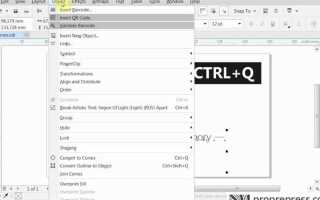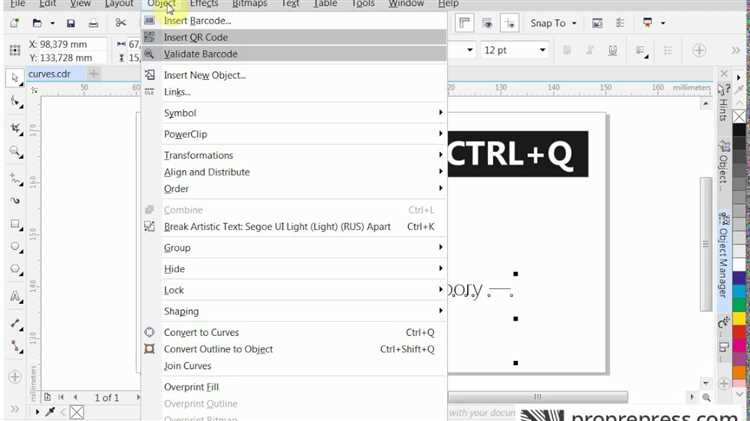
Работа со шрифтами в CorelDRAW требует точности: неправильный выбор гарнитуры может нарушить верстку, а неподдерживаемый шрифт – исказить весь макет. Особенно важно учитывать, как конкретный шрифт взаимодействует с векторной графикой и настройками документа.
CorelDRAW поддерживает как системные, так и пользовательские шрифты, включая TrueType, OpenType и PostScript. Перед заменой необходимо убедиться, что нужный шрифт установлен в системе. В противном случае его просто не будет в списке выбора, и программа заменит его на стандартный аналог, что может повредить структуру проекта.
Для точной работы со шрифтами важно знать, где именно применён нужный текст – внутри группы объектов, внутри PowerClip или как часть художественного текста. В каждом случае подход к смене шрифта будет отличаться. Например, для редактирования художественного текста лучше использовать инструмент Text Tool (F8), а для параграфного – работать через свойства панели Object Properties.
Некоторые проекты требуют массовой замены шрифтов – в этом случае стоит использовать встроенную функцию Find and Replace, которая позволяет заменить сразу все вхождения определённого шрифта по всему документу. Это особенно полезно при адаптации макета под корпоративные стандарты или при открытии файлов, созданных в другой системе.
Как выделить текст для изменения шрифта

Выделение текста в CorelDRAW начинается с активации инструмента «Текст» на панели инструментов или нажатием клавиши F8. После активации курсор примет форму текстового указателя.
Чтобы выделить текст, созданный в виде текстового блока, щёлкните дважды по нужному фрагменту. При необходимости редактирования отдельного слова или символа удерживайте левую кнопку мыши и протяните курсор по тексту для точного выделения. Используйте клавиши со стрелками и Shift для пошагового выделения с клавиатуры.
Если текст расположен вдоль кривой или в фигуре, предварительно убедитесь, что объект разблокирован. Далее выберите инструмент «Текст», щёлкните на тексте один раз, затем выделите нужную часть, используя тот же принцип – протягивание мышью или комбинации клавиш.
Для изменения шрифта целого текстового объекта, достаточно один раз щёлкнуть по нему инструментом «Выбор» (черная стрелка). Это выделит весь текст, не требуя входа в режим редактирования.
Убедитесь, что не выделены лишние объекты – для этого обратите внимание на строку состояния в нижней части интерфейса. Там должно отображаться только «Текст» или «Художественный текст».
Где найти панель выбора шрифта в интерфейсе CorelDRAW
- Активируйте инструмент Текст на панели инструментов или нажмите клавишу F8.
- Щелкните по текстовому объекту или создайте новый, чтобы открыть панель свойств.
- В верхней части экрана появится горизонтальная панель. Слева от параметров размера и начертания находится выпадающий список со шрифтами.
Если панель не отображается:
- Откройте меню Окно.
- Выберите Панели, затем активируйте Панель свойств.
Список шрифтов можно прокручивать колесом мыши или ввести название вручную для быстрого поиска. Для предварительного просмотра наведите курсор на название шрифта – текст изменится динамически до выбора.
Как изменить шрифт у нескольких текстовых объектов одновременно
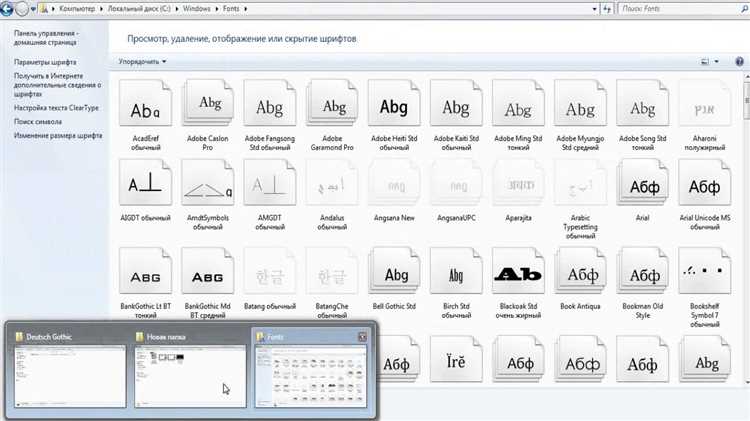
Выделите все нужные текстовые объекты, удерживая клавишу Shift и кликая по каждому. После выделения откройте панель свойств текста на верхней панели или нажмите Ctrl+T для вызова диалогового окна шрифтов.
В панели шрифтов выберите нужный шрифт из выпадающего списка. Изменения применятся ко всем выделенным объектам сразу.
Если текст находится на разных слоях, убедитесь, что в диалоговом окне выделение не потерялось, иначе повторите выделение через панель объектов (Ctrl+L) или через меню «Выделение» – «Выделить объекты по атрибутам».
Для более точного контроля применяйте параметры размера, наклона и интервала шрифта в той же панели. Это позволит сохранить единообразие оформления без необходимости менять каждый объект вручную.
Чтобы проверить результат, снимите выделение и просмотрите документ в режиме предпросмотра (Ctrl+F3). Если нужно, скорректируйте параметры повторно.
Как установить сторонние шрифты для использования в CorelDRAW
Скачайте необходимый шрифт в формате TTF или OTF с проверенного ресурса. Проверьте архив на наличие вредоносных файлов, затем распакуйте его в отдельную папку.
Откройте папку с шрифтом, выделите файлы и кликните правой кнопкой мыши. Выберите «Установить» или «Установить для всех пользователей». Если используете Windows 10/11, установка будет завершена автоматически и шрифты станут доступны системе.
После установки перезапустите CorelDRAW, чтобы программа обновила список шрифтов. Если шрифт не появился, убедитесь, что файлы корректны и не повреждены, повторите установку.
Для работы с большим количеством шрифтов рекомендуется использовать программу менеджера шрифтов, например NexusFont или FontBase. Они позволяют временно активировать шрифты без постоянной установки, что облегчает управление и предотвращает загрузку системы.
При возникновении ошибок с отображением шрифтов проверьте, поддерживает ли CorelDRAW текущую версию шрифта и обновите программу до последней версии.
Как заменить шрифт в готовом макете через функцию поиска и замены
Откройте файл макета в CorelDRAW. Перейдите в меню Правка и выберите пункт Найти и заменить → Заменить шрифты. В открывшемся окне появится список всех используемых шрифтов в документе.
В разделе Шрифт для замены выберите шрифт, который необходимо заменить. В поле Заменить на укажите новый шрифт из списка установленных в системе. Если нужного шрифта нет, сначала установите его в операционной системе и перезапустите CorelDRAW.
Перед подтверждением замены рекомендуется нажать кнопку Просмотр, чтобы проверить, как новый шрифт отобразится в макете. Особое внимание уделите символам с нестандартным начертанием и кириллице, если она используется.
Нажмите Заменить для применения изменений ко всему документу. После замены проверьте расположение и масштаб текстовых объектов – иногда новый шрифт может влиять на компоновку из-за различий в межбуквенном расстоянии и высоте строк.
Если необходимо заменить несколько шрифтов, повторите процедуру для каждого из них. Для сохранения результата используйте команду Сохранить как и создайте новую версию файла, чтобы сохранить оригинал без изменений.
Что делать, если шрифт не отображается в списке
Если нужный шрифт отсутствует в списке CorelDRAW, первым шагом проверьте, установлен ли он в системе Windows. Откройте папку C:\Windows\Fonts и убедитесь, что файл шрифта присутствует. Если нет – скачайте и установите шрифт вручную, кликнув по файлу правой кнопкой мыши и выбрав «Установить».
После установки закройте CorelDRAW и запустите программу заново. Иногда шрифты не появляются без перезапуска. Если шрифт всё равно не виден, убедитесь, что он поддерживается CorelDRAW: шрифты TrueType (.ttf) и OpenType (.otf) отображаются корректно, а шрифты в нестандартных форматах – нет.
Проверьте, не используется ли в CorelDRAW фильтр шрифтов по стилю или языку. В выпадающем списке можно выбрать отображение только стандартных, системных или определённых наборов символов. Для отображения всех шрифтов снимите любые фильтры.
Если шрифт установлен, поддерживается и фильтры сняты, но проблема сохраняется, удалите временные файлы кэша шрифтов. Для этого введите в поиске Windows «%localappdata%\Corel\CorelDRAW» и удалите папки, связанные с кешем. Перезапустите программу.
В редких случаях конфликт возникает из-за повреждённых системных файлов. Запустите команду sfc /scannow в командной строке с правами администратора для восстановления целостности Windows.
Если перечисленные методы не помогли, переустановите CorelDRAW, используя последнюю версию с официального сайта, чтобы исключить внутренние ошибки программы.
Как сохранить документ с учётом новых шрифтов

После замены шрифтов в CorelDRAW важно сохранить файл так, чтобы при открытии на другом компьютере текст отображался корректно. Для этого следует выполнить несколько обязательных шагов.
- Выберите Файл → Сохранить как и укажите формат
.cdr. - В открывшемся окне сохранения поставьте галочку на опции Встраивание шрифтов. Это гарантирует, что используемые шрифты будут включены внутрь файла.
- Если опция встраивания недоступна или не срабатывает, создайте резервную копию документа в формате
.pdf, отметив при экспорте пункт Встраивать шрифты. PDF сохраняет внешний вид текста независимо от установленных шрифтов. - Перед окончательным сохранением рекомендуется проверить документ через меню Текст → Проверить шрифты. Здесь можно увидеть, какие шрифты не встраиваются и могут вызвать проблемы.
- При использовании нестандартных или коммерческих шрифтов убедитесь в наличии лицензии на их распространение, чтобы избежать юридических ограничений при передаче файла другим пользователям.
Соблюдение этих шагов обеспечит корректное отображение текста и сохранность оформления вне зависимости от конфигурации другого компьютера.
Вопрос-ответ:
Как в CorelDRAW изменить шрифт текста на другой?
Для смены шрифта выделите нужный текст инструментом «Текст». Затем в панели свойств найдите выпадающий список с названиями шрифтов и выберите подходящий. После этого текст автоматически отобразится новым стилем.
Можно ли изменить шрифт для нескольких объектов одновременно?
Да, для этого удерживайте клавишу Shift и выделите все текстовые объекты, которые хотите изменить. Затем выберите нужный шрифт в панели свойств, и все выделенные тексты будут изменены одновременно.
Почему шрифт не меняется после выбора нового варианта в CorelDRAW?
Чаще всего это происходит, если текст не выделен полностью или выбран не текстовый объект. Проверьте, что инструмент «Текст» активен и весь нужный фрагмент подсвечен. Также убедитесь, что выбран шрифт, установленный в системе, иначе CorelDRAW не сможет применить его.
Как сохранить набор шрифтов для будущего использования в проекте?
CorelDRAW позволяет создавать стили текста. Создайте стиль с нужным шрифтом и параметрами, а затем сохраните его. В дальнейшем применяйте этот стиль к любому тексту в документе, что позволит быстро менять оформление без повторных настроек.
Можно ли изменить размер шрифта вместе с самим шрифтом, и как это сделать?
Да, в панели свойств есть отдельное поле для размера текста. После выбора нужного шрифта установите желаемый размер, вписав значение вручную или выбрав из списка. При необходимости размер можно менять и позже, не меняя сам шрифт.
Как изменить шрифт текста в CorelDRAW на другой?
Для смены шрифта в CorelDRAW сначала выделите текстовый объект с помощью инструмента «Текст». Затем на панели свойств в верхней части экрана найдите выпадающий список со шрифтами. Кликните по нему и выберите нужный вариант из списка доступных шрифтов. После этого изменения сразу отразятся в выделенном тексте. Если хотите применить шрифт к другому тексту, повторите процесс с соответствующим объектом.